TortoiseSVN中文使用教程
TortoiseSVN使用说明书(超详细)
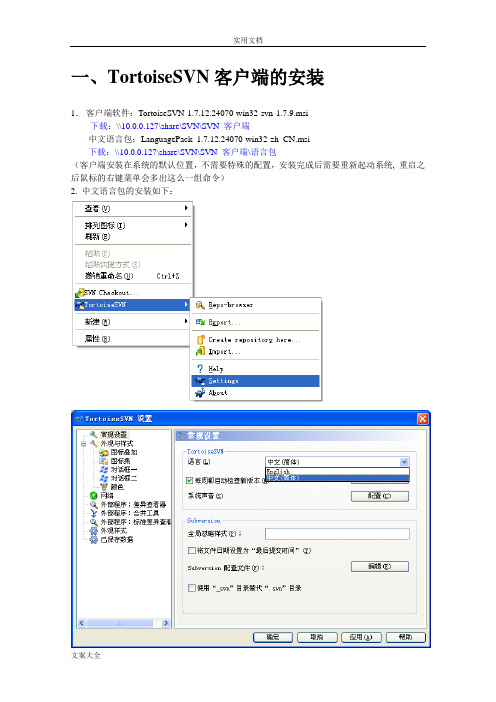
一、TortoiseSVN客户端的安装1.客户端软件:TortoiseSVN-1.7.12.24070-win32-svn-1.7.9.msi下载:\\10.0.0.127\share\SVN\SVN 客户端中文语言包:LanguagePack_1.7.12.24070-win32-zh_CN.msi下载:\\10.0.0.127\share\SVN\SVN 客户端\语言包(客户端安装在系统的默认位置,不需要特殊的配置,安装完成后需要重新起动系统, 重启之后鼠标的右键菜单会多出这么一组命令)2. 中文语言包的安装如下:二、Subversion基本工作流程这部分最重要,也是大家经常要用到的,即如何利用TortoiseSVN客户端对subversion库中的文件进行操作。
1.如何把subversion库中已经保存的文件版本检出到本地、并作修改后提交、从服务器端更新本地文件的版本。
检出到本地:初次检出到本地文件夹时,在本地新建一个空文件夹,具体操作如下图:如果要检出最新的版本可选中上图的(最新版本(H))单选按钮。
如果想检出自己需要的版本可选中上图的(版本(R))单选按钮,然后选择自己需要的版本文件。
在弹出的对话框中输入自己的用户名和密码。
修改文件后提交:(修改文件夹中的内容后文件夹会自动变成带有红色标记)在信息框中为修改的文件添加说明信息。
如下图在变更列表中选中更变的文件。
如下图点击确定后会提示输入用户名和密码。
从服务器端更新本地文件的版本:如果服务器上的版本库已经是第7版本,自己本机的版本还是第1版本。
这时你可以更新自己本地的版本为第7版本。
添加项目文件至版本库:在项目开发的过程中会添加新的项目文件,这个时候要将文件提交到版本库中去,这样别的开发人员也可以看到新添加的文件。
首先在工作目录中添加一个新的文件夹或文件,图标显示为一个加号,显示如图:然后右键单击该页面,点击commit,如图:点击commit提交。
TortoiseSVN使用教程

当修改了本地文件时,
该文件及其父目录都 带有红色“!”,表 示修改过
单击空白处或者单击
被修改文件,点击提 交
选择要添加或修改的文件,如果 是修改,则后面增加会改为修改 这里是a.txt
输入对应目录管理人员的 用户名和密码
SVN还原(SVN Revert)
? 如果修改后,后悔了。可以用SVN还原。还原回之前版本。 ? 右键菜单 TortoiseSvn svn还原 ? 注意:还原后,记得提交。
TortoiseSVN 解决冲突
? 可以通过TortoiseSVN → 编辑冲突,运行外部合并工具/冲突编辑器, 你需要指定哪些代码是需要的,做一些必要的修改然后保存。
↘SVN 提交(SVN Commit)
啥是提交?? 提交就是上传文件或文件夹到服务器
为何提交?? 提交是为了让本地工作副本与服务器版本库同步。
啥时候需要提交?
? 一、本地工作副本内容被修改。 ? 二、工作副本部分无用内容被删除。 ? 三、添加文件到服务器(增加文件或文件夹到服务器)。
1、添加文件(只有具有写权限的用户才能上 传文件)
主管:朱猛、张凯峰、吕鑫、张颂、马凌 员工:陈玲、丁海莉、李圣、贾胜、邹国武、项毓毅、吴霞、董细珍、鄢庆武、施费野、
马笑丽、沈建华、高晗、黄小强、李海彬、潘江峰 实习生:龙品宏、张亚莉、郑小徐、胡彬、林型坤、俞恒舟
张颂有读、写权限,其余同事有读权限
项毓毅有读、写权限,主管组有读权限,其余同 事没有权限
提交已经完成
“部门财富库”中已经 存在我们之前上传的文 件
3、删除文件(只有具有写权限的用户才能上传文件)
实例:以删除“部门财富库”中的a.txt为例
先选择要删除的文件,删除
TortoiseSVN的安装和使用方法
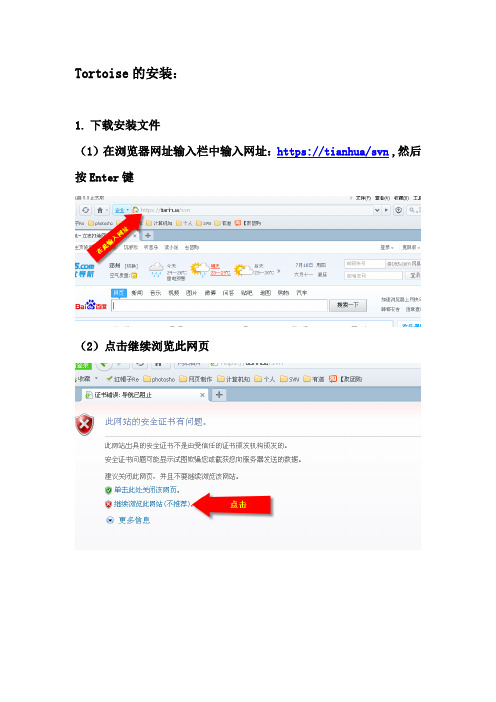
Tortoise的安装:
1.下载安装文件
(1)在浏览器网址输入栏中输入网址:https://tianhua/svn,然后按Enter键
(2)点击继续浏览此网页
(3)在弹出的认证页面输入用户名和密码,其中用户名为本人中文名拼音首字母缩写(比如:张飞用户名则为:zf,初始密码为:123)
(4)认证完成后,进入版面库主页面(如图)
(5)进入主页面后,进入共享程序,打开SVN1.8和汉化(如下图)
2.安装:
下载完成后,先双击TortoiseSVN文件开始安装,一直默认即可(有选项的选第一个),安装完成后再双击LanguagePack,安装过程一直默认即可。
TortoiseSVN的使用:
1.右键单击桌面,选择TortoiseSVN——版面库浏览器单击
(也可以在开始——程序——TortoiseSVN——TortoiseSVN Repository Browser来打开)会弹出一个URL地址框
2.在地址框中输入地址:https://tianhua/svn,点击确定,
会弹出一个登录页面,在其中输入自己的用户名和密码(上面红字部分,可记住密码)。
3.单击确定后,进入版面库浏览器,可根据需要访问不同文
件夹
一次用户名和密码。
5.认证完成后,即可对文件夹访问,不同的文件夹有不同的
访问权限,其中共享程序、公共文档、公共学习三个文件夹为公共文件夹,里面存放一些常用程序和学习文件;在部门文件夹中,每个人有一个以本人姓名命名的文件夹,可以在里面放置个人的资料,(可公开的文件放在存档文件夹,私密文件放在个人文件夹)。
TotoiseSVN中文名小乌龟,使用教程
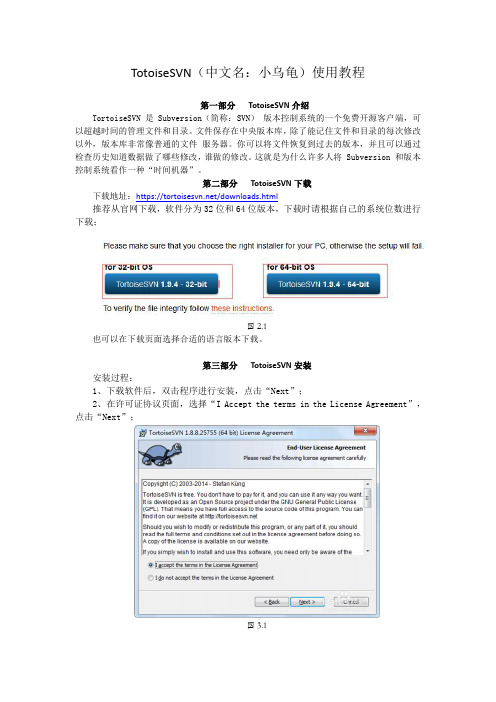
TotoiseSVN(中文名:小乌龟)使用教程第一部分TotoiseSVN介绍TortoiseSVN是Subversion(简称:SVN)版本控制系统的一个免费开源客户端,可以超越时间的管理文件和目录。
文件保存在中央版本库,除了能记住文件和目录的每次修改以外,版本库非常像普通的文件服务器。
你可以将文件恢复到过去的版本,并且可以通过检查历史知道数据做了哪些修改,谁做的修改。
这就是为什么许多人将Subversion和版本控制系统看作一种“时间机器”。
第二部分TotoiseSVN下载下载地址:https:///downloads.html推荐从官网下载,软件分为32位和64位版本,下载时请根据自己的系统位数进行下载;图2.1也可以在下载页面选择合适的语言版本下载。
第三部分TotoiseSVN安装安装过程:1、下载软件后,双击程序进行安装,点击“Next”;2、在许可证协议页面,选择“I Accept the terms in the License Agreement”,点击“Next”;图3.13、在自定义选项页面,可以选择安装目录,也可以直接点击“Next”进行安装;4、点击“Install”开始安装;图3.25、安装完成后,点击“Finsh”;第四部分签入源代码到SVN服务器假如我们使用Visual Studio在文件夹StartKit中创建了一个项目,我们要把这个项目的源代码签入到SVN Server上的代码库中里,首先右键点击StartKit文件夹,这时候的右键菜单如下图所示:图4.1点击Import,弹出下面的窗体,其中是服务器名,svn 是代码仓库的根目录,StartKit是我们在上个教程中添加的一个代码库:说明:左下角的CheckBox,在第一次签入源代码时没有用,但是,在以后你提交代码的时候是非常有用的。
图4.2点击OK按钮,会弹出下面的窗体,要求输入凭据:图4.3在上面的窗体中输入用户名和密码,点击OK按钮:图4.4如上图所示,好了,源代码已经成功签入SVN服务器了。
TortoiseSVN安装中文语言包,SVN中文语言包
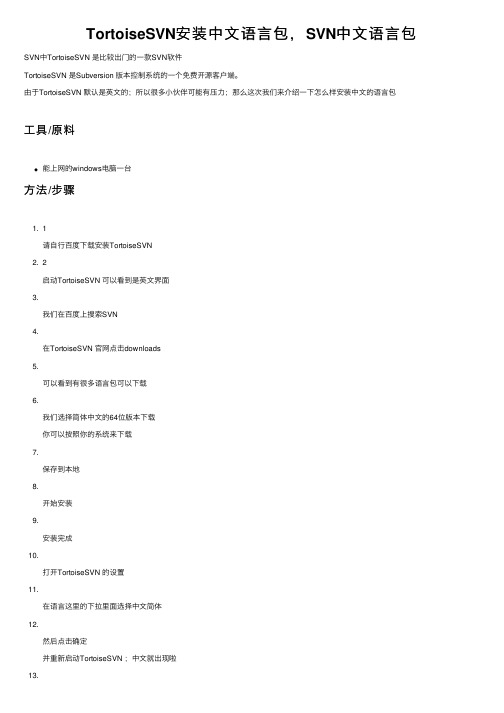
TortoiseSVN安装中⽂语⾔包,SVN中⽂语⾔包SVN中TortoiseSVN 是⽐较出门的⼀款SVN软件
TortoiseSVN 是Subversion 版本控制系统的⼀个免费开源客户端。
由于TortoiseSVN 默认是英⽂的;所以很多⼩伙伴可能有压⼒;那么这次我们来介绍⼀下怎么样安装中⽂的语⾔包
⼯具/原料
能上⽹的windows电脑⼀台
⽅法/步骤
1. 1
请⾃⾏百度下载安装TortoiseSVN
2. 2
启动TortoiseSVN 可以看到是英⽂界⾯
3.
我们在百度上搜索SVN
4.
在TortoiseSVN 官⽹点击downloads
5.
可以看到有很多语⾔包可以下载
6.
我们选择简体中⽂的64位版本下载
你可以按照你的系统来下载
7.
保存到本地
8.
开始安装
9.
安装完成
10.
打开TortoiseSVN 的设置
11.
在语⾔这⾥的下拉⾥⾯选择中⽂简体
12.
然后点击确定
并重新启动TortoiseSVN ;中⽂就出现啦
13.。
TortoiseSVN使用教程[多图超详细]
![TortoiseSVN使用教程[多图超详细]](https://img.taocdn.com/s3/m/b9ac403aee06eff9aef80772.png)
TortoiseSVN使用简介∙1.安装及下载client 端∙2.什么是SVN(Subversion)?∙3.为甚么要用SVN?∙4.怎么样在Windows下面建立SVN Repository?∙5.建立一个Working目录∙6.新增档案及目录到Repository中∙7.更新档案及目录∙8.更新至特定版本∙9.复制档案及目录∙10.制作Tag或是Release∙11.快速参考o11.1取得(Checkout)Repositoryo11.2更新(Update)档案或目录o11.3新增(Add)档案或目录o11.4提交(Commit)修改过的档案或目录o11.5Copy/Tag/Branch/Release档案或目录安装及下载client 端1.下载Windows 端程序:/downloads。
一般而言,如果是32-bit的Windows XP 应该使用TortoiseSVN-1.4.x.xxxx-win32-svn-1.4.x.msi 这个档案。
如果是64-bit 的操作系统,则应该使用TortoiseSVN-1.4.x.xxxx-x64-svn-1.4.x.msi 这个档案。
2.执行下载回来的TortoiseSVN 安装程序,就会进行TortoiseSVN 的安装。
正确安装后,应该进行一次的重开机,以确保TortoiseSVN 的正确无误。
3.安装成功后,在档案管理员内按下鼠标右键,应该可以看到如右图所示:大部分的TortoiseSVN的操作都是透过档案管理员及鼠标右键就可以完成了。
如果您之前使用过TortoiseCVS,应该会对这种操作方式感到十分亲切。
什么是SVN(Subversion)?有一个简单但不十分精确比喻:SVN = 版本控制+ 备份服务器简单的说,您可以把SVN当成您的备份服务器,更好的是,他可以帮您记住每次上传到这个服务器的档案内容。
并且自动的赋予每次的变更一个版本。
通常,我们称用来存放上传档案的地方就做Repository。
TortoiseSVN中文版的安装配置与使用教程

TortoiseSVN中⽂版的安装配置与使⽤教程TortoiseSVN 是 Subversion 版本控制系统的⼀个免费开源客户端,可以超越时间的管理⽂件和⽬录。
⽂件保存在中央版本库,除了能记住⽂件和⽬录的每次修改以外,版本库⾮常像普通的⽂件服务器。
你可以将⽂件恢复到过去的版本,并且可以通过检查历史知道数据做了哪些修改,谁做的修改。
这就是为什么许多⼈将 Subversion 和版本控制系统看作⼀种“时间机器”。
TortoiseSVN v1.12.1.28628 免费安装版附简体中⽂包 32位类型:编程⼯具⼤⼩:20.5MB语⾔:简体中⽂时间:2019-08-05查看详情TortoiseSVN 64位 v1.13.1.28686 官⽅安装版(带中⽂语⾔⽂件)类型:编程⼯具⼤⼩:26.1MB语⾔:简体中⽂时间:2019-11-06查看详情TortoiseSVN使⽤⽅法安装和配置TortoiseSVN的下载地址为有32位和64位的版本,⼀定要根据⾃⼰的操作系统下载对应的版本,最好安装⼀个简体中⽂的Language packs,可以更好的理解TortoiseSVN的功能。
对⽐⼯具可以使⽤winmerge和beyond compare,winmerge免费⼩巧,beyond compare功能更强⼤。
这两款⼯具都⽐TortoiseSVN⾃带的对⽐⼯具要好⼀些。
在TortoiseSVN中的配置⽅法:winmerge安装时勾选集成到TortoiseSVNbeyond compare要复杂⼀些,右键,TortoiseSVN - 设置,差异查看器(Diff Viewer),设置⽤来⽐较不同版本⽂件的程序(comparing different revisions of files),设置⽤来⽐较不同版本属性的程序(comparing different revisions of properties),勾选外部,输⼊"D:\Program Files\Beyond Compare 3\BComp.exe" %base %mine /title1=%bname /title2=%yname /leftreadonly差异查看器/合并⼯具(Merge Tool),勾选外部,输⼊"D:\Program Files\Beyond Compare 3\BComp.exe" %mine %theirs %base %merged /title1=%yname /title2=%tname /title3=%bname/title4=%mname红⾊部分为beyong compare的路径,要带双引号。
TortoiseSVN安装与操作手册图文版p

T o r t o i s e S V N安装与操作手册图文版pLast revision date: 13 December 2020.7.建立Branch/tag打Branch/tag 前不能update 工作拷贝。
1>右击需要打Branch/tag 的目录,点Branch/tag2>在To URL 中填写该Branch/tag 在服务器上的存放地址,如,然后在这个路径最后输入Branch/tag 的名称,如。
3>将“Create copy in the repository from:”选项修改到第三个“working copy ”4>点OK5>点OK ,此时 路径下多了一个NGA_MES_V1.02的目录,表示成功。
四. 代码提交过程从Update 开始:五. TortoiseSVN 操作技巧1.锁文件 为了防止在你修改的过程中别人也修改该文件,你可以先将该文件锁住,即右击文件->TortoiseSVN ->get lock, 在上部的输入框中输入你锁定文件的原因,其他用户在提交时会被提示文件被其他用户锁定,无法完成提交。
当然,如果持有锁的人有事出差,你又必须修改他锁定的文件,你可以右击文件->TortoiseSVN ->get lock ,选上Steal the locks 。
选择该复选框后,你即可以变成该文件的锁持有者,当然,你要准备好对原来的锁持有者回来后进行解释的充足理由。
2.搜索所有自己在当前版本修改过的文件右击工作版本中任意目录—> TortoiseSVN —> Check for modifications 能显示出你在该目录下修改过的所有文件3.分支开发方法合作开发基本流程一个项目会有多个人共同合作开发完成。
基本流程是:各开发成员建立自己的分支,并在此分支上开发各开发成员把分支合并到主干上并形成较为稳定各个成员重新从主干上建立新的分支,在此分支上开发(即回到第一步)循环往复,直到工程结束。
- 1、下载文档前请自行甄别文档内容的完整性,平台不提供额外的编辑、内容补充、找答案等附加服务。
- 2、"仅部分预览"的文档,不可在线预览部分如存在完整性等问题,可反馈申请退款(可完整预览的文档不适用该条件!)。
- 3、如文档侵犯您的权益,请联系客服反馈,我们会尽快为您处理(人工客服工作时间:9:00-18:30)。
SVN简明使用手册目录SVN简明使用手册 (1)1关于TortoiseSVN (2)2基本操作 (2)2.1建立项目文件 (2)2.2在TortoiseSVN下进行开发 (4)3 附录 (11)3.1 SVN各种图标的含义 (11)3.2 CVS项目转换到SVN (12)33参考文档 (19)SVN视频教程下载:/video/1关于TortoiseSVNTortoiseSVN是Subversion版本控制系统的一个免费开源客户端,可以超越时间的管理文件和目录。
文件保存在中央的repository,除了能记住文件和目录的每次修改以外,版本库非常像普通的文件服务器。
你可以将文件恢复到过去的版本,并且可以通过检查历史知道数据做了哪些修改,谁做的修改。
这就是为什么许多人将Subversion和版本控制系统看作一种“时间机器”。
某些版本控制系统也是软件配置管理(SCM)系统,这种系统经过精巧的设计,专门用来管理源代码树,并且具备许多与软件开发有关的特性- 比如,对编程语言的支持,或者提供程序构建工具。
不过Subversion并不是这样的系统;它是一个通用系统,可以管理任何类型的文件集,包括源代码。
该使用手册主要针对使用客户端的程序员,目的是使我们WEB Team能够快速掌握新的版本控制软件的使用。
提高开发效率。
2基本操作2.1建立项目文件在本地PC硬盘上新建一个文件夹,并重新命名。
下载假设该文件夹名为WORK,对该文件夹点击鼠标右键,鼠标移动到T ortoiseSVN选项上,然后选取CHECK OUT选项,如图:在URL中输入上节讲的服务器地址,刚新建的文件夹就会添加到directory中。
Revision中默认选项是HEAD,下载最新项目版本,如果你要下载其他版本,可以选取第二个选项,输入想要下载版本号。
点击OK就可以进行下载了。
这个时候如果要求输入用户名和密码,就填写自己的域帐号和密码。
格式如上一节所示。
完成以上步骤后,版本库中的项目代码稍等一会就可以下载到本地PC上了。
下载好的项目代码如下图:2.2在TortoiseSVN下进行开发用2005打开刚才从SVN版本库中下载的项目文件,如果是在安装AnkhSVN 插件以后第一次运行2005,会有一个提示,大意就是检测到项目是用SVN来进行控制的,是否愿意AnkhSVN集成到中进行开发。
点击YES以后等待项目的加载。
完成后如图所示:同时在的TOOL选项中会多出个AnkhSVN选项。
对着解决方案浏览器(solution enplorer)中的项目文件点击右键,会多出一个Ankh选项。
在对项目文件进行加锁,解锁,提交等动作都需要在这个选项里进行。
2.2.1项目文件的加锁,解锁,提交在中,项目文件处于正常的控制状态如下图所示:文件旁边会有绿色的勾。
这时如果要对文件ADVISOR.aspx.vb进行编辑,对该文件点击右键,点击Ankh选项,选择里面的Lock选项,会弹出下图:你可以在LOCK Message中输入一些文字,或者关于加锁的信息。
单击OK,你就取得了对这个文件的编辑权。
这时该文件的图标也会变为:这表示你对文件取得了控制权。
如果你对文件进行了修改,图标会变为:当你完成对该项目文件的修改以后,首先需要对该文件进行解锁,操作和解锁类似,点击Unlock以后,会出现如下图的对话框:单击OK,你就对该文件解锁了,但是还有一点要注意,如果你对文件进行了修改,解锁完成以后右键点击该文件,点击提交。
你修改的文件就被提交到版本库中了。
这里还有一点,就是如果你忘记解锁了,直接点击提交,解锁的操作会被默认也进行了。
如果该项目文件有多个人对他进行了修改,那在每次要对该文件进行加锁的时候要先Update,获取最新的版本,如下图:如果你提交前不想将你所修改的提交或者想恢复到加锁时候的文件状态,可以右键单击该文件,点击Ankh,选择Revert选项,就可以撤销你的修改了。
2.2.2 添加项目文件到版本库在项目开发的过程中会添加新的项目文件,这个时候要将文件提交到版本库中去,这样别的开发人员也可以看到新添加的文件。
首先在中添加一个新的文件夹,里面新建一个页面,这个时候文件只在本地PC存在,图标显示为一个加号,显示如图:然后右键单击该页面,点击commit,如图:点击commit提交。
这个时候文件就被提交到版本库中去了,但是该文件还不是只读属性,因此要到文件夹下去设置只读属性。
在对应的文件夹下,右键单击新添加的文件,点击T ortoiseSVN,然后选择Properties,弹出对话框,如图:接着点击ADD,出现的对话框如下图,在Property name中填入svn:needs-lock,Property value 中填入*,然后点击OK。
当这一步操作完成以后,再次提交该文件,将修改提交到版本库中去。
这个时候图标由原来的绿色或者是蓝色变为下图的灰色。
2.2.3日志查看如果要查看Advisor.aspx.vb文件的日志,有哪几个人进行了修改,右键单击该文件,选择Ankh选项的里LOG选项,会出现下图:图中Revision start表示查看日志开始的版本,Revision end表示最新的版本,你也可以选择其他的。
点击OK后就可以查看日志了。
日志记载的比较详细,文件修改人,修改时间,修改的文件路径都可以查看到。
刚才是在VS.NTE环境中查看日志,如果你想直接在受版本控制的文件夹中查看日志也是可以的,在文件夹中右键点击要查看的文件,单击TortoiseSVN,点击Show Log选项。
就可以查看日志,如图:2.2.4比较文件SVN提供了比较文件不同的功能,可以方便的查看文件进行了那些修改。
接着上一小节,点击日志里的任一版本,点击右键,选择compare with working copy或者compare with 选项,经过片刻,就会出现你选择的版本的文件的,如图:你也可以在开发环境中对该文件点击Diff选项,比较不同,如图:红色的是最新的版本号,蓝色的加号表示新添加的内容。
具体的含义大家可以查看官方文档。
3 附录3.1 SVN各种图标的含义一个新检出的工作复本使用绿色的对勾做重载。
表示Subversion状态正常.在你开始编辑一个文件后,状态就变成了已修改,而图标重载变成了红色感叹号。
通过这种方式,你可以很容易地看出哪些文件从你上次更新工作复本后被修改过,需要被提交。
如果在提交的过程中出现了冲突图标变成黄色感叹号。
如果你给一个文件设置了svn:needs-lock属性,Subversion会让此文件只读,直到你获得文件锁。
只读文件具有这个重载图标来表示你必须在编辑之前先得到一个锁。
如果你拥有了一个文件的锁,并且Subversion状态是正常,这个重载图标就提醒你如果不使用该文件的话应该释放锁,允许别人提交对该文件的修改。
这个图标表示当前文件夹下的某些文件或文件夹已经被计划从版本控制中删除,或是该文件夹下某个受控的文件丢失了。
加号告诉你有一个文件或是目录已经被计划加入版本控制。
与TortoiseCVS (一个集成的CVS shell)不同,对于未受控的文件没有图标重载。
这么做是因为图标重载的数量受到系统的限制,应该要节约使用。
事实上,你会发现并不是所有的图标被使用在你的系统上。
这是由于Windows限制图标重载不能超过15个。
Windows自己用了4个,剩下11个可被别的应用程序使用。
如果你同时使用了TortoiseCVS,就不有足够的空位了,所以TortoiseSVN希望成为一个“良好市民(TM)”,限制自身的使用,为别的应用留下机会。
●正常, 已修改和冲突总是被载入,并可见。
●已删除只要有可能的就载入,但如果没有足够的空位,就使用已修改来代替。
●只读只要有可能就载入,但如果没有足够的空位就使用正常来代替。
●已锁定只在少于13个重载已经载入的情况下才加载,如果不满足这个条件就使用正常来代替。
●已增加只在少于14个重载已经载入的情况下才加载,如果不满足这个条件就使用已修改来代替3.2 CVS项目转换到SVN由于我们之前的项目是在CVS上进行开发的,所以要将目前的受CVS控制的项目全部转换到SVN当中。
转换如下:1 例如我要转换eservice_com这个项目,首先新建一个文件夹,然后在该文件夹下面新建一个eservice_com文件,并且在VS.NT中新建一个名为eservice_com的解决方案。
2 然后复制一份受CVS控制的eservice_com项目文件,拷贝到新建的eservice_com解决方案中去。
然后搜索该文件下面的所有目录,将关于CVS的文件全部删除。
搜索设置如图:3用打开新建的eservice_com解决方案,点击Project,选择Show ALL选项,如图:这是在Solution Explorer中会出现刚才拷贝到这里的eservice_com项目的文件,不过是灰色,这是在Solution Explorer中点击右键,选择Include in Project,项目就会被添加到新建的解决方案中来。
如果你前面没有将CVS的信息全部删除的话会出现错误提示,提示你已经有版本控制软件控制该文件,然后就会出错。
如图:4 等项目全部include到新建的项目以后,这个时候项目还没有受到SVN控制,因此要将该项目上传到版本库中去。
单击的File菜单,选择add solution to subversion选项,然后按照提示输入版本库的URL地址,确定后提交。
如图:如果在提交的过程中要求输入帐号和密码,这时候输入域帐号和密码就可以了。
一切顺利的话项目就会被上传到版本库中。
如图:5上传以后项目还不是只读属性,右键单击该项目的文件夹,给项目文件添加只读属性,如图:5添加完只读属性以后在将项目文件向版本库提交一次,如图:6 提交成功以后,文件夹的图标会由原来的绿色的勾变为灰色,表示文件是只读的。
33参考文档SVN视频教程下载:/video/ 访问访问。
